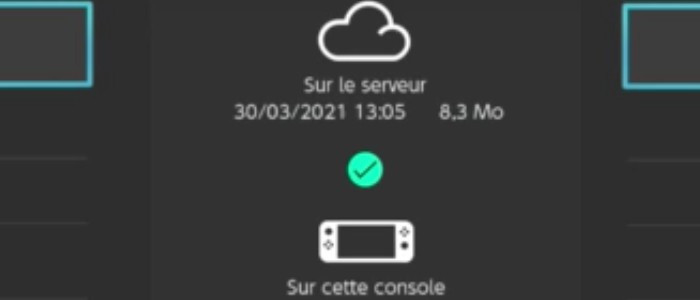
La Nintendo Switch reçoit une mise à jour et passe en version 12.0.0 qui corrige un problème avec le Cloud des données de sauvegarde
La Nintendo Switch vient de se mettre à jour pour passer en version 12.0.0. Cependant si vous êtes en train de crier hourra en dansant autour de votre console comme certains ont l'habitude de le faire à chaque nouvelle mise à jour (les joueurs ont des rites étranges) il faut arrêter tout de suite, d'abord parce que c'est ridicule, ensuite parce qu'à priori, il n'y a rien de transcendant avec cette mise à jour: pas de dossiers ni de nouvelles applications ou même de fonction grille-pain.
Par contre, outre les sempiternelles "générales de la stabilité du système pour améliorer l'expérience de l'utilisateur", on découvre que la console avait un souci avec le Cloud des données de sauvegarde. Ainsi une fois la mise à jour effectuée, rendez-vous dans les paramètres de votre console, dans l'onglet "Gestion des données" pour cliquer sur "Cloud des données de sauvegarde". Apparait alors sa liste de sauvegarde. Il faut alors toutes les passer en revue pour voir si des problèmes sont signaler. A chaque souci, il faut cliquer sur le problème et le régler manuellement. Evidemment, encore faut-il être abonné au Nintendo Switch Online
Pour mieux comprendre, vous pouvez regarder notre vidéo ci-dessous ou rendez-vous sur le site de Nintendo.
Suivez ces étapes
- Assurez-vous que votre console dispose de la dernière mise à jour du système .
- Dans le menu HOME, sélectionnez Paramètres système , puis Gestion des données , puis Enregistrer le nuage de données .
- Sélectionnez l'utilisateur dont vous vérifiez les sauvegardes de données.
- Faites défiler la liste des titres de jeux avec la fonctionnalité de sauvegarde des données et vérifiez si l'un d'entre eux affiche «Une erreur s'est produite».
La section Save Data Cloud, indiquant "Une erreur s'est produite" pour Mario Kart 8 Deluxe.
- S'il n'y a pas d'erreurs dans cette liste, cela signifie qu'il n'y a pas eu d'interruption dans vos sauvegardes automatiques des données de sauvegarde.
- Revenez au menu HOME, lancez un jeu qui affiche «Une erreur s'est produite» et confirmez que vous souhaitez sauvegarder les données de sauvegarde actuelles du jeu dans le Save Data Cloud.
- Si ce problème se produit, la sauvegarde automatique des données de sauvegarde s'est arrêtée à un certain moment dans le passé, il est donc très probable que les données de sauvegarde sur la console soient plus récentes.
- Revenez au menu des paramètres de Save Data Cloud (ouvrez les paramètres système , puis Data Management , puis Save Data Cloud , puis choisissez votre utilisateur) et sélectionnez le jeu dans la liste Toutes les données de sauvegarde.
- Sélectionnez Sauvegarder les données de sauvegarde pour sauvegarder manuellement les données de sauvegarde de la console et reprendre le processus de sauvegarde automatique.
Sauvegarde manuelle des données de sauvegarde depuis la console.
- Si vous préférez remplacer les données de sauvegarde de la console par les anciennes données de sauvegarde qui ont été sauvegardées, sélectionnez Télécharger les données de sauvegarde . Les données de sauvegarde actuelles de la console ne peuvent pas être récupérées si vous faites cela.
- Répétez ces étapes avec tous les autres utilisateurs et titres de jeu sur le système pour confirmer que toutes les erreurs sont résolues et que la sauvegarde automatique des données de sauvegarde a repris.
Situation non résolue
Si vous ne parvenez pas à sauvegarder vos données de sauvegarde après avoir suivi ces étapes, sélectionnez Afficher les détails pour afficher la raison pour laquelle les données de sauvegarde ne peuvent pas être sauvegardées. La sauvegarde des données peut ne pas être possible si:
- Vous n'êtes actuellement pas connecté à Internet.
- L'utilisateur n'a pas d'abonnement actif à Nintendo Switch Online.
- Si le jeu que vous avez sélectionné est en cours de lecture.
Voir la page d'assistance en anglais ICI





